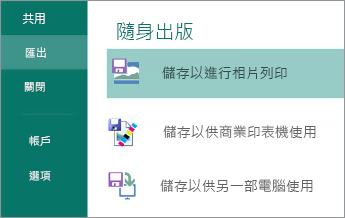附註: SkyDrive 現在稱為 OneDrive,而 SkyDrive Pro 現在稱為商務用 OneDrive。 若要深入了解此變更,請閱讀從 SkyDrive 到 OneDrive。
Microsoft Publisher 2013 提供處理圖片的新方式,因此您可以移動及交換圖片,並用新的圖片和文字效果以在出版物中添加視覺效果。
使用圖片
Publisher 2013 可讓您在一個位置中搜尋圖片,不論圖片位於您的電腦上、在 Office.com 美工圖案庫中,或是在網路上。
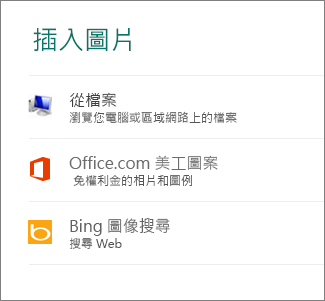
新增圖片
Publisher 2013 可讓您更輕鬆地處理多批相片。 當您一次選擇多張圖片,Publisher 會將這些圖片放在草稿區中的某一欄內。
您可以從草稿區將圖片拖曳到出版物頁面,並再次將其拖回;如果您不喜歡版面配置的外觀,也可以將圖片換成另一張圖片。
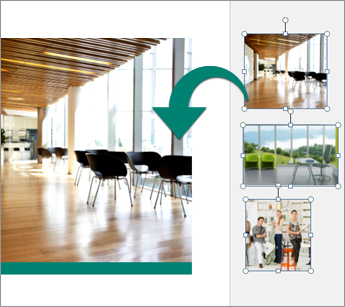
交換圖片
若要交換兩張圖片,無論是兩張圖片同時位於頁面上,或是其中一張位於草稿區,請選取一張圖片,然後用山脈圖示將圖片拖曳到其他圖片上,直到圖片的四周出現粉紅色的醒目提示為止。 放開滑鼠按鈕,交換即完成。
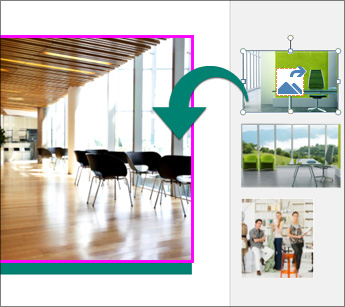
建立圖片背景
用您的圖片為您的出版物頁面創造令人印象深刻的背景。 在您的出版物中,於圖片上按一下滑鼠右鍵,選擇 [套用到背景],然後按一下 [填滿] 以將圖片展開到整個背景,或選擇 [並排] 以重複排列圖片的方式填滿背景。
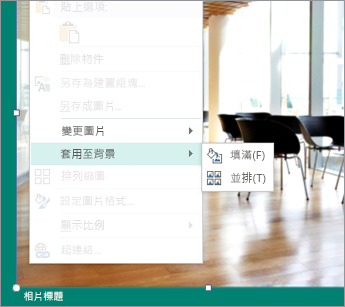
圖片效果
從 Publisher 2013 提供許多全新的圖片效果中選擇,將陰影、反射、光暈、柔邊、浮凸和立體旋轉效果套用至您的圖片。
請選取圖片,然後按一下 [圖片工具] – [格式] 索引標籤的 [圖片效果]。

文字效果
您也可以將新的效果套用至出版物的文字,選擇新的陰影、反射光暈或浮凸。 請選取文字,然後按一下 [文字方塊工具] – [格式] 索引標籤的 [文字效果]。
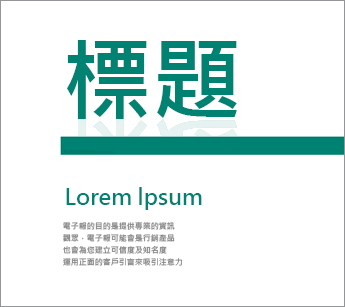
相片中心列印
線上相片列印選項比以往更便利,您現在可以特別針對相片列印儲存您的出版物。 出版物的每一頁會儲存為 JPEG 圖片,方便您上傳到相片中心網站進行列印。